Een bewegend watermerk is een semi-transparant logo of tekst die over een video lijkt te glijden. Het dient als een vorm van identificatie of auteursrechtelijke bescherming voor makers van inhoud. Het kan echter een nadeel zijn voor degenen die hun video's zonder afleiding willen laten zien. Het maakt je video minder aantrekkelijk en leidt kijkers af van de inhoud die je wilt benadrukken.
Wees niet bang als je dit bewegende watermerk uit je video wilt verwijderen! Dit artikel begeleidt u bij verschillende methoden om u te helpen verwijder bewegende watermerken. Blijf scrollen voor meer informatie!
Deel 1. Hoe zich te ontdoen van bewegend watermerk
1. AVAide-videoconvertor
Heeft u specifieke gebieden met bewegende watermerken die u wilt verwijderen? Met dat, AVAide Video Converter is de perfecte oplossing die u nodig heeft. Naast de conversie- en bewerkingsmogelijkheden heeft het een ingebouwde videowatermerkverwijderaar die tegemoetkomt aan uw behoeften op het gebied van het verwijderen van watermerken. Met deze functie kunt u het bewegende watermerk handmatig selecteren en verwijderen met behulp van het selectievak.
Ben je het beu om watermerken één voor één te verwijderen? AVAide Video Converter vereenvoudigt het proces doordat u bewegende watermerken in een batch kunt verwijderen. Het kan u helpen tijd en moeite te besparen door veel bewegende watermerken in één proces te verwijderen. Het indrukwekkende deel? AVAide Video Converter zorgt ervoor dat uw uiteindelijke uitvoer helder, duidelijk en vrij van ongewenste elementen is.
Stap 1Download en installeer AVAide Video Converter vanaf de officiële website voor volledige toegang.
Stap 2Ga naar de Gereedschapskist tabblad. U ziet een lijst met hulpmiddelen; selecteer alstublieft Videowatermerkverwijderaar.
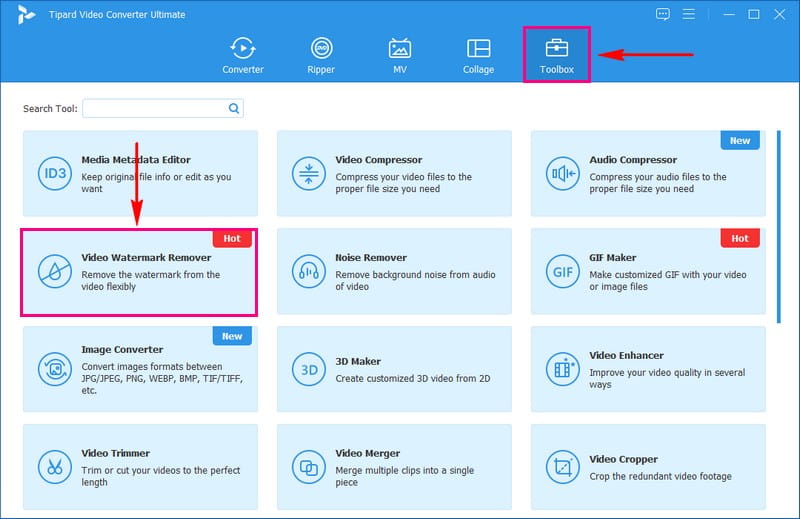
Stap 3Klik op de knop (+) om de video met een bewegend watermerk toe te voegen. Klik vervolgens op de + Voeg een watermerkverwijderingsgebied toe om het selectievak op het voorbeeldscherm te activeren.
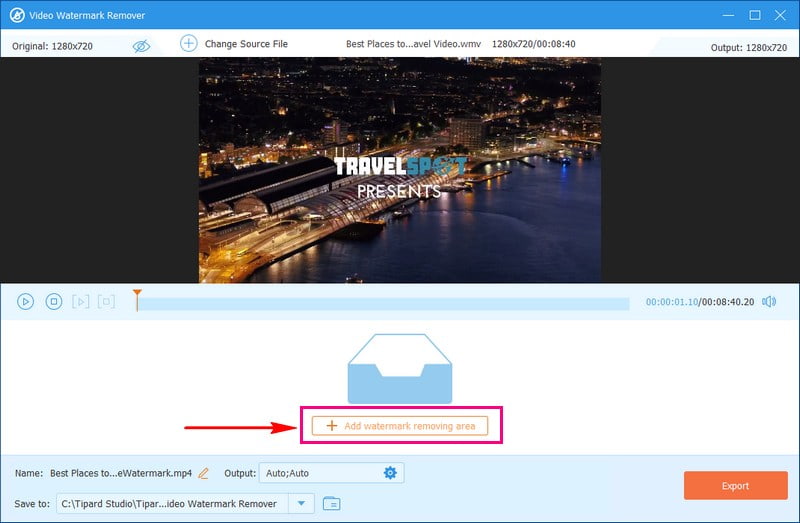
Stap 4Verplaats het selectievak naar het gebied waar het bewegende watermerk zich bevindt. U kunt de grootte van het selectievak wijzigen, afhankelijk van de grootte van het bewegende watermerk.
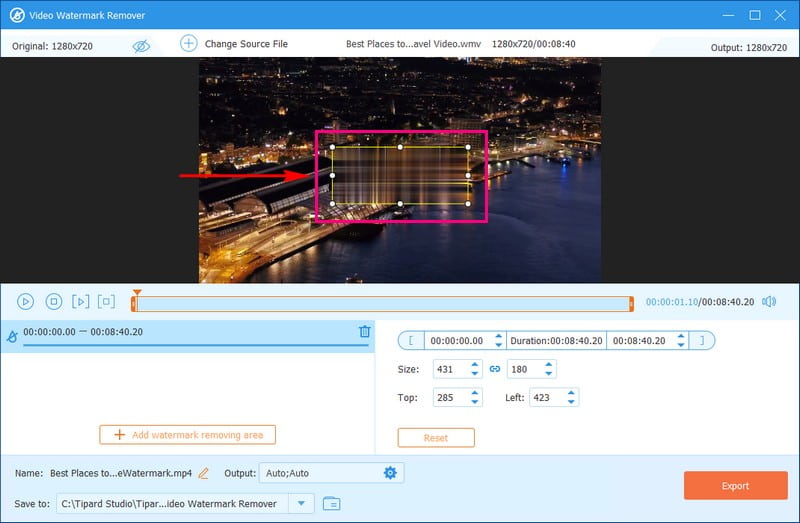
Stap 5Als uw video meerdere bewegende watermerken heeft, kunt u deze in één keer verwijderen. Om dat te doen, klikt u op de + Voeg een watermerkverwijderingsgebied toe nogmaals op de knop om een ander selectievak te activeren.
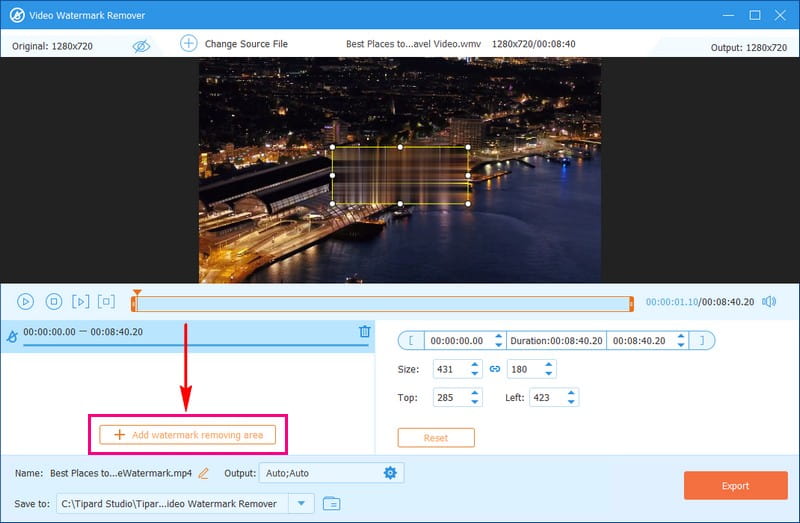
Stap 6Druk op de Exporteren zodra het bewegende watermerk volledig bedekt is. Daarna heb je je bewerkte video in je lokale bestand.
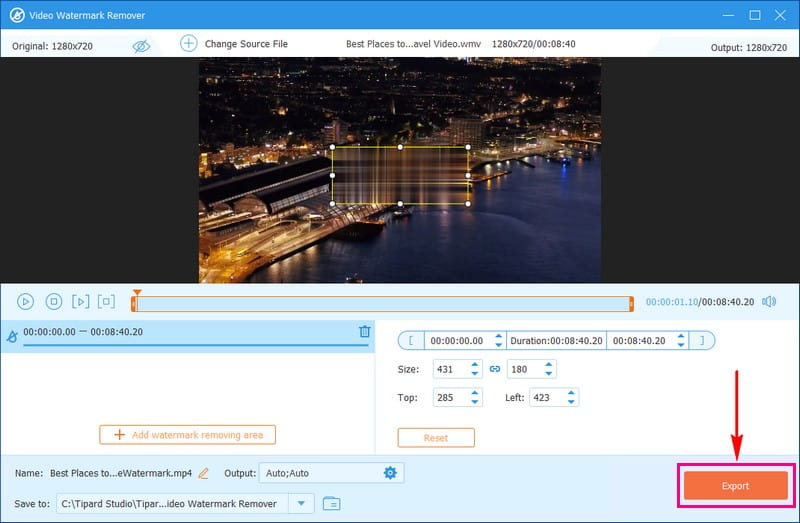
2. DaVinci oplossen
DaVinci Resolve heeft een fantastische functie om ongewenste objecten te elimineren, inclusief bewegende watermerken. Met deze intelligente functie kan het platform de beweging van objecten in uw video volgen. Het mengt de omringende pixels en vult de gaten op die achterblijven na het verwijderen van watermerken. Het zorgt voor een vloeiend en natuurlijk ogend eindresultaat. Zonder twijfel is DaVinci Resolve een van de toonaangevende verwijderaars voor bewegende watermerken waarop u kunt rekenen.
Stap 1Open het programma, maak een nieuw project en importeer uw video met bewegende watermerken.
Stap 2Sleep de video naar de tijdlijn en schakel over naar de kleurenpagina. Maak een nieuw knooppunt met behulp van Alt + S en voeg een cirkelvorm toe over het watermerk.
Stap 3Volg de beweging van de vorm met behulp van de Volg vooruit keuze. Gebruik dan de Objectverwijdering optie van de Bibliotheek om het watermerk te verwijderen.
Stap 4Klik op Scèneanalyse om het platform het watermerk te laten analyseren en verwijderen. Klik indien nodig Bouw een schone plaat om de uitvoer te verfijnen.
Stap 5Ga naar de Levering bladzijde. Kies vervolgens uw uitvoerformaat en begin met het renderen van uw watermerkvrije video.
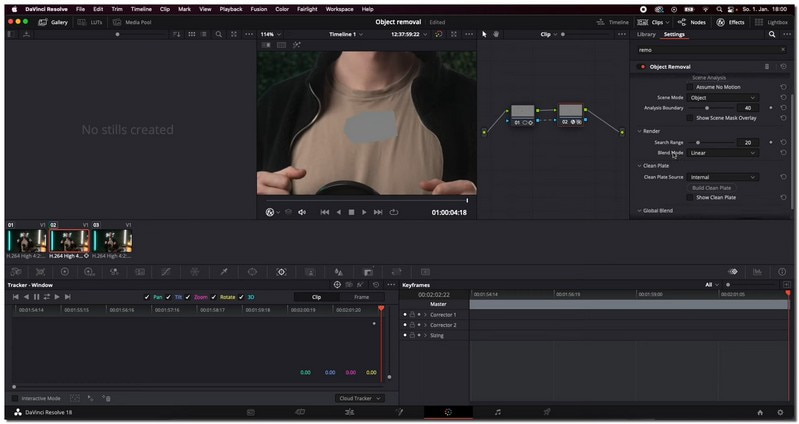
3. Media.io
Een gratis online platform dat is ontworpen om ongewenste bewegende watermerken uit uw video's te verwijderen is Media.io. U kunt watermerken uit uw video's verwijderen zonder dat u een programma hoeft te downloaden. Dit platform zorgt voor een soepel verwijderingsproces, of het nu gaat om logo's, merktekens of ongewenste elementen. Het geeft je een heldere, professioneel ogende video. Als online platform heeft het echter een stabiele internetverbinding nodig om te kunnen functioneren.
Hieronder vindt u de stappen voor het gratis verwijderen van het bewegende watermerk uit een video online met Media.io:
Stap 1Zoek eerst naar Media.io Watermark Remover en open de website.
Stap 2druk de Kies documenten en selecteer de video met ongewenste bewegende watermerken.
Stap 3Druk op de Gebied toevoegen om het gebied te kiezen waar het bewegende watermerk wordt geplaatst. Navigeer vervolgens naar de rechterbovenhoek en klik op de Exporteren knop.
Stap 4Media.io Watermark Remover begint met het verwerken van uw video om het bewegende watermerk uit het opgegeven gebied te verwijderen. Het kan even duren, dus wees geduldig.
Stap 5Na verwerking wordt u gevraagd uw bewerkte video te downloaden zonder bewegend watermerk.
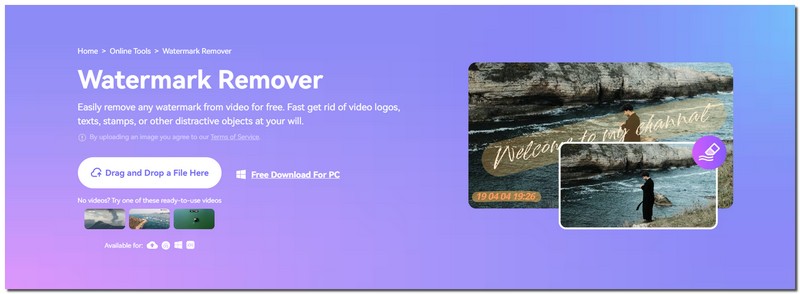
4. Video-gum
Video Eraser is een bewegende watermerk-app die toegankelijk is op verschillende mobiele besturingssystemen. Het kan u helpen bewegende watermerken op uw telefoon te bewerken en te verwijderen. Het maakt gebruik van een rechthoekig masker om bewegende watermerken nauwkeurig uit video's te richten en te verwijderen. Het indrukwekkende deel? Deze watermerkverwijderaar heeft een eenvoudige en intuïtieve interface. Het biedt echter mogelijk niet dezelfde uitgebreide functies en mogelijkheden als sommige desktopprogramma's.
Stap 1Installeer eerst de applicatie vanaf uw mobiele apparaat.
Stap 2Start de applicatie. Zoek naar de optie om Verwijder het watermerk uit de video en selecteer het. Importeer daarna de video met het ongewenste bewegende watermerk naar de applicatie.
Stap 3Zoek naar een leeg gebied en klik erop om een rechthoekig masker toe te voegen. Wijzig het masker totdat het het bewegende watermerk in de video volledig bedekt.
Stap 4Nadat u het masker hebt gewijzigd, klikt u op de Gedaan om de video op te slaan zonder het bewegende watermerk. Uw bewerkte video, nu vrij van het watermerk, wordt opgeslagen op uw mobiele apparaat.
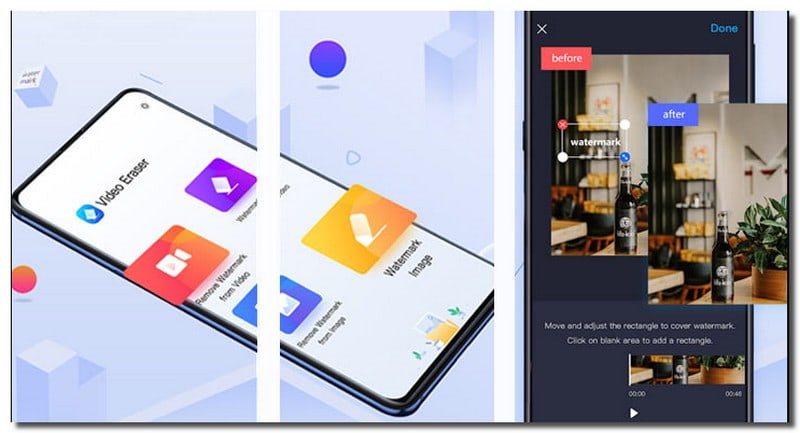
Deel 2. Veelgestelde vragen over het verwijderen van bewegend watermerk
Is het legaal om watermerken uit video's te verwijderen?
Het hangt af van de context. Het verwijderen van watermerken voor persoonlijk gebruik of educatieve doeleinden is acceptabel. Het zonder toestemming verwijderen van watermerken uit auteursrechtelijk beschermd materiaal kan echter inbreuk maken op intellectuele eigendomsrechten.
Is het mogelijk om bewegende watermerken te verwijderen zonder de videokwaliteit te beïnvloeden?
Meestal zal de bron u vertellen of er auteursrecht op een foto rust. Controleer op watermerken, copyrightsymbolen of berichten die copyright aangeven.
Kan het bewegende watermerk worden verwijderd door de afbeelding over elkaar heen te leggen?
Helaas wordt dit niet verwijderd als u een afbeelding op een bewegend watermerk legt. Het wordt vaak verwerkt in de videoframes. Het kan een uitdaging zijn om ze te verwijderen zonder een gerenommeerd platform te gebruiken.
Verandert het verwijderen van het bewegende watermerk de grootte van het videobestand?
Als u een bewegend watermerk verwijdert, verandert de bestandsgrootte van de video niet. De bestandsgrootte verandert als u de videoresolutie, bitrate en compressie-instellingen wijzigt.
Zijn er zaken waarmee u rekening moet houden voordat u bewegende watermerken uit een video verwijdert?
Maak een back-up van de originele video voordat u wijzigingen aanbrengt. Het zorgt ervoor dat u indien nodig kunt terugkeren naar het origineel en voorkomt permanent verlies van de ongewijzigde inhoud.
Je hebt ontdekt hoe u een bewegend watermerk uit een video verwijdert met behulp van bovengenoemde gegevens. Je video's zien er schoner en professioneler uit. Bovendien stelen geen ongewenste watermerken de schijnwerpers.
Bij het naadloos verwijderen van watermerken onderscheidt AVAide Video Converter zich als het perfecte platform voor de klus. Je kunt watermerken uit je video's verwijderen, ongeacht je technische expertise. Installeer AVAide Video Converter vandaag nog en breng uw bewerkingen naar een hoger niveau!
Uw complete videotoolbox die 350+ formaten ondersteunt voor conversie in verliesvrije kwaliteit.



 Veilige download
Veilige download


